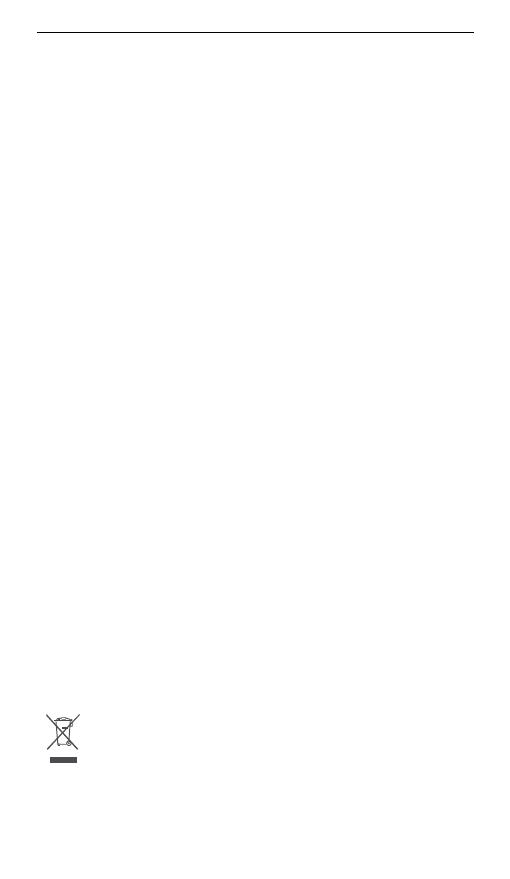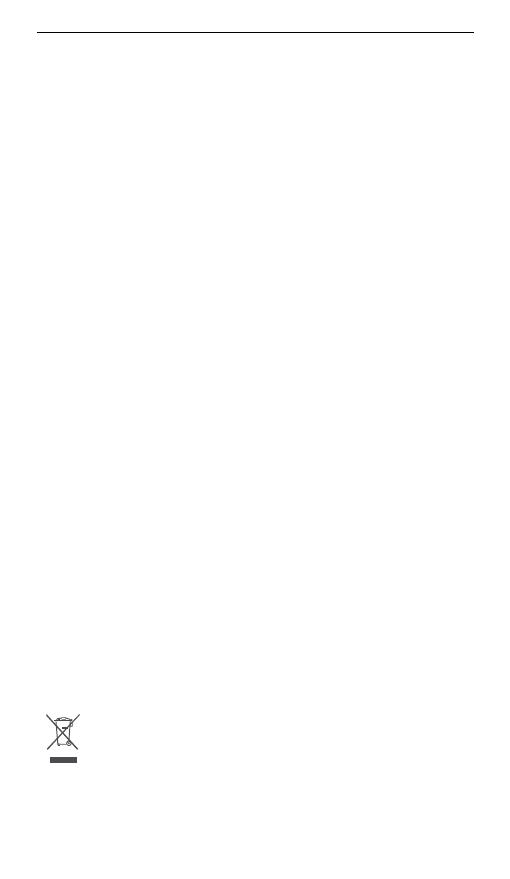
Čeština
17
• Vyhněte se prašnému, vlhkému nebo špinavému prostředí. Vyhýbejte se
magnetickým polím. Používání zařízení v těchto prostředích může vést k funkční
poruše obvodů.
• Uchovávejte zařízení mimo spotřebiče se silným magnetickým nebo elektrickým
polem, jako jsou mikrovlnné trouby a ledničky.
• Nepoužívejte během bouří, aby nedošlo k žádnému poškození nebo zranění
souvisejícímu s blesky.
• Zařízení používejte při teplotě 5°C až 40°C a zařízení a příslušenství skladujte při
teplotě -30°C až +70°C. Extrémní horko nebo chlad mohou zařízení poškodit.
• Nedávejte zařízení na místa, která mohou být snadno vystavena přímému slunci,
jako je palubní deska automobilu nebo okenní parapet.
• Zařízení neumisťujte poblíž zdrojů tepla nebo zážehu (jako jsou např. ohřívače,
mikrovlnné trouby, trouby, sporáky, svíčky atd.).
• Zařízení a jeho příslušenství mohou obsahovat malé součásti. Uchovávejte zařízení
a jeho příslušenství mimo dosah dětí. V opačném případě mohou děti omylem
zařízení a jeho příslušenství poškodit nebo spolknout malé součásti, což může mít za
následek taková rizika, jako riziko udušení.
• Toto zařízení není hračka. Děti by jej měli používat pouze pod dohledem dospělé
osoby.
• Používat lze pouze příslušenství schválené výrobcem zařízení pro toto číslo modelu.
Použití jiného příslušenství může způsobit ztrátu záruky, vést ke zranění nebo
porušení příslušných předpisů země, v níž je zařízení používáno. Pokud chcete
získat schválené příslušenství, obraťte se na centrum zákaznických služeb Huawei.
• Připojení zařízení neschválenému nebo nekompatibilnímu zdroji napájení, nabíječce
nebo bateriím není vhodné, protože to může způsobit požár či výbuch.
• Zařízení nerozebírejte, neupravujte, nevkládejte do něj cizí předměty, neponořujte do
vody ani jiných kapalin, aby nedošlo k prosakování, přehřátí, požáru nebo výbuchu.
• S baterií neházejte, nemačkejte ji ani ji nepropichujte. Na baterii nevyvíjejte vnější
tlak, protože to může vést ke zkratování či přehřátí elektronických obvodů.
• Zařízení je vybaveno nevyjímatelnou interní baterií. Nesnažte se baterii vyměnit
sami, protože můžete baterii nebo zařízení poškodit, případně způsobit požár či
výbuch. Baterii by měl vyměňovat pouze profesionální personál v autorizovaném
centru zákaznických služeb Huawei.
• Dbejte na to, aby zařízení i příslušenství bylo suché. Zařízení se nepokoušejte sušit
pomocí externího tepelného zařízení, jako např. mikrovlnné trouby nebo fénu.
• Zařízení a příslušenství nedávejte do prostředí, které je příliš horké nebo příliš
chladné, protože to může vést k selhání zařízení nebo dokonce k výbuchům.
• Před čištěním nebo údržbou přestaňte zařízení používat, zavřete všechny aplikace
a odpojte všechna připojená zařízení.
• K čištění zařízení a příslušenství nepoužívejte agresivní chemické látky, čisticí
prostředky nebo silné detergenty. Namísto toho zařízení a jeho příslušenství čistěte
pouze s použitím čistého, měkkého a suchého hadříku.
• Do blízkosti zařízení nepokládejte na delší dobu magnetické karty (kreditní
a telefonní karty), protože karta s magnetickým proužkem by se mohla poškodit.
• Zařízení a jeho příslušenství bez předchozího oprávnění nerozebírejte ani
neupravujte. V takovém případě nebude žádná z toho vyplývající škoda předmětem
záruky výrobce. Pokud u zařízení dojde k chybě nebo přestane pracovat správně,
obraťte se, prosím, pro pomoc na centrum služeb zákazníkům Huawei.
• Zařízení a příslušenství nelikvidujte jako běžný komunální odpad.
• Respektujte místní zákony o nakládání s elektronickým odpadem a recyklujte.
Informace o likvidaci a recyklaci
Symbol přeškrtnutého koše na produktu, baterii, literatuře nebo balení vám
připomíná, že všechny elektronické produkty a baterie musíte na konci
životnosti vzít na oddělené sběrné body a nesmíte je vyhazovat do
normálního odpadu společně s odpadem domácnosti. Je odpovědností
uživatele zlikvidovat zařízení odevzdáním na určeném sběrném místě nebo
využitím služby pro oddělenou recyklaci elektrických a elektronických zařízení (OEEZ)
a baterií na konci životnosti v souladu s místními zákony.
Správný sběr a recyklace zařízení zajišťuje, že se odpad elektrických a elektronických
zařízení (EEE) recykluje způsobem, který šetří cenné materiály a chrání lidské zdraví
a životní prostředí. Nesprávná manipulace, neúmyslné rozbití, poškození a/nebo